CAD中不能開啟硬件加速功能的解決方法
問題描述:
中望CAD2024支持硬件加速功能,但打開該功能設置頁面發(fā)現(xiàn)是灰色的無法啟動,該如何設置?

原因解釋:
中望CAD硬件加速只要是支持OpenGL 4.2的顯卡都可以使用,除了兩個intel顯卡——Intel UHD Graphics 730 和 Intel UHD Graphics。打開該功能設置頁面發(fā)現(xiàn)是灰色的無法啟動,一般是指集顯不支持OpenGL 4.2,需要設置獨立顯卡控制面板。
解決方案:
方法一:
1.桌面【右鍵】-【顯示設置】;
2.在設置中,打開【圖形設置】;

3.單擊【瀏覽】,添加軟件安裝目錄下的【ZWCAD.exe】和【ZwDrShaderCompiler.exe】;


4.再次打開軟件即可開啟【硬件加速】;

方法二:
1.NVIDIA顯卡操作,右鍵桌面空白處,打開NVIDIA控制面板;

2.點擊左側(cè)【管理3D設置】;
3.在【選擇要自定義的程序】,點擊【添加】;
4.彈出的窗口中,選擇中望CAD的圖標;
5.點擊【添加選定的程序】;
6.在【為此程序選擇首選圖形處理器】下方選擇【高性能NVIDIA處理器】;
7.右下角點擊【應用】;

7.重啟中望CAD,即可使用硬件加速。
方法三:
1.桌面【右鍵】-【顯示設置】;

2.在設置中,打開【顯示卡】;

3.單機【瀏覽】,添加軟件安裝目錄下的【ZWCAD.exe】;
4.選中加入進來的ZWCAD圖標,點擊【選項】按鈕,在【圖形首選項】中選擇【高性能】,點擊【保存】;

5.再次打開軟件即可開啟【硬件加速】;

以上就是CAD中不能開啟硬件加速功能的解決方法,希望對您有所幫助,更多CAD知識請關(guān)注中望CAD官網(wǎng)和中望官方公眾號!
推薦閱讀:三維CAD
推薦閱讀:CAD制圖
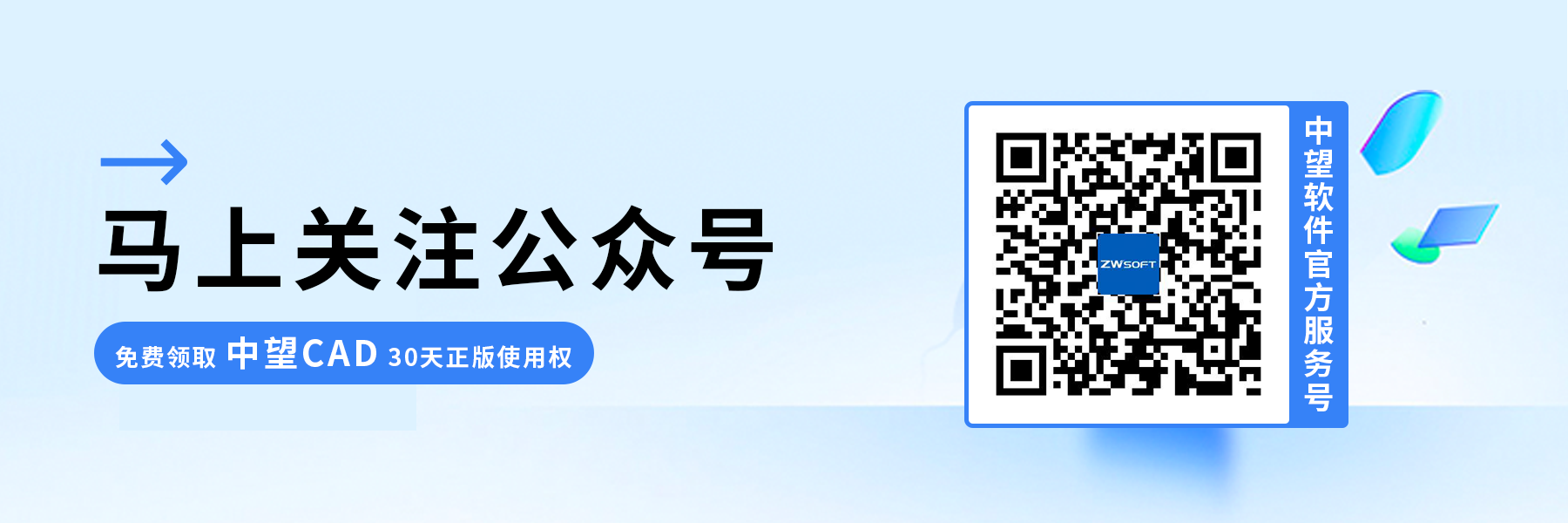
·中望CAx一體化技術(shù)研討會:助力四川工業(yè),加速數(shù)字化轉(zhuǎn)型2024-09-20
·中望與江蘇省院達成戰(zhàn)略合作:以國產(chǎn)化方案助力建筑設計行業(yè)數(shù)字化升級2024-09-20
·中望在寧波舉辦CAx一體化技術(shù)研討會,助推浙江工業(yè)可持續(xù)創(chuàng)新2024-08-23
·聚焦區(qū)域發(fā)展獨特性,中望CAx一體化技術(shù)為貴州智能制造提供新動力2024-08-23
·ZWorld2024中望全球生態(tài)大會即將啟幕,誠邀您共襄盛舉2024-08-21
·定檔6.27!中望2024年度產(chǎn)品發(fā)布會將在廣州舉行,誠邀預約觀看直播2024-06-17
·中望軟件“出海”20年:代表中國工軟征戰(zhàn)世界2024-04-30
·2024中望教育渠道合作伙伴大會成功舉辦,開啟工軟人才培養(yǎng)新征程2024-03-29
·玩趣3D:如何應用中望3D,快速設計基站天線傳動螺桿?2022-02-10
·趣玩3D:使用中望3D設計車頂帳篷,為戶外休閑增添新裝備2021-11-25
·現(xiàn)代與歷史的碰撞:阿根廷學生應用中望3D,技術(shù)重現(xiàn)達·芬奇“飛碟”坦克原型2021-09-26
·我的珠寶人生:西班牙設計師用中望3D設計華美珠寶2021-09-26
·9個小妙招,切換至中望CAD竟可以如此順暢快速 2021-09-06
·原來插頭是這樣設計的,看完你學會了嗎?2021-09-06
·玩趣3D:如何巧用中望3D 2022新功能,設計專屬相機?2021-08-10
·如何使用中望3D 2022的CAM方案加工塑膠模具2021-06-24
·CAD怎樣導出圖片2016-07-14
·CAD中如何設置不打印線寬?2022-06-24
·CAD繪制蘑菇2022-09-30
·CAD標注圓和圓弧時沒有中心標記的原因2024-03-22
·網(wǎng)絡版提示:“守護進程zwflex.exe正在運行中,請先將其關(guān)閉再重試。”2017-02-15
·為什么CAD提示“找不到指定的圖形文件”2024-11-13
·CAD如何編輯PDF參照底圖2019-08-27
·怎么把CAD的文字批量導入Word里?2019-11-25








